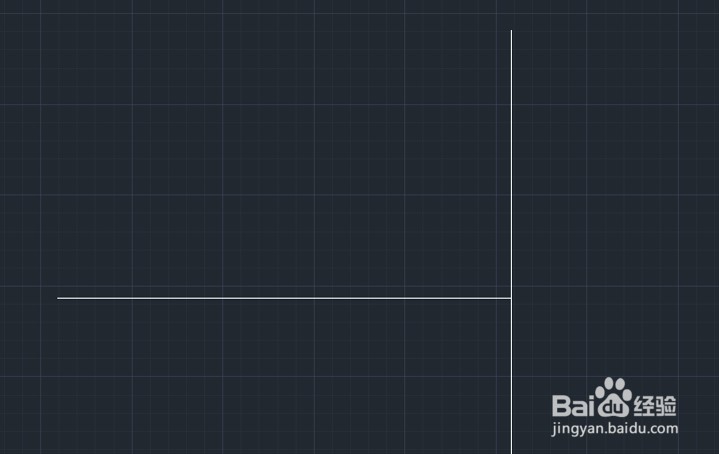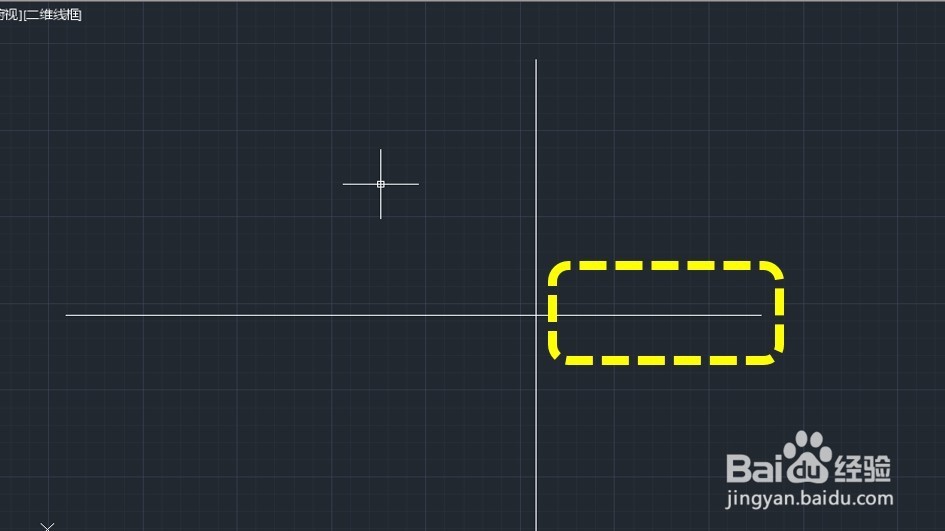在绘制图纸的时候,特别是绘制比较复杂的组合图形的时候,难免会出现多余的线条、需要去除的部分,我们可以通过“修剪”命令实现上述要求。下面,我们就通过几个图示,了解一下操作方式。
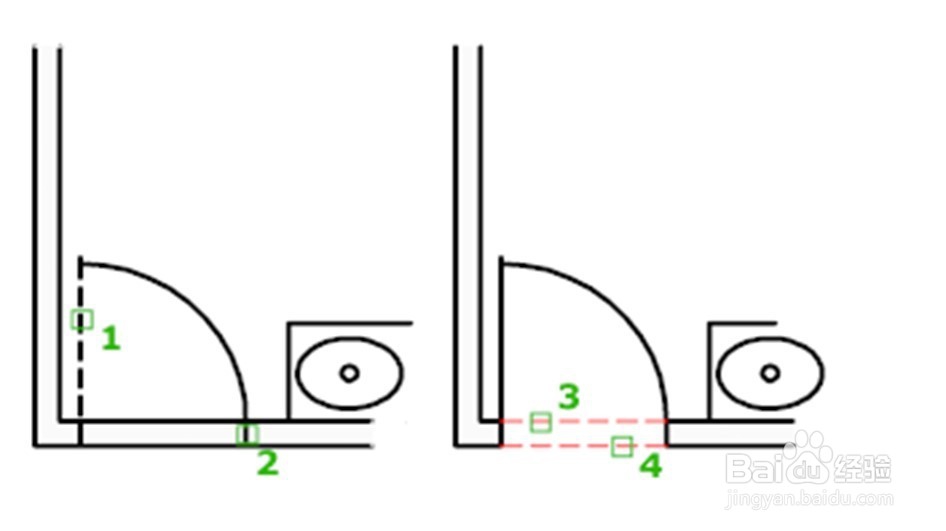

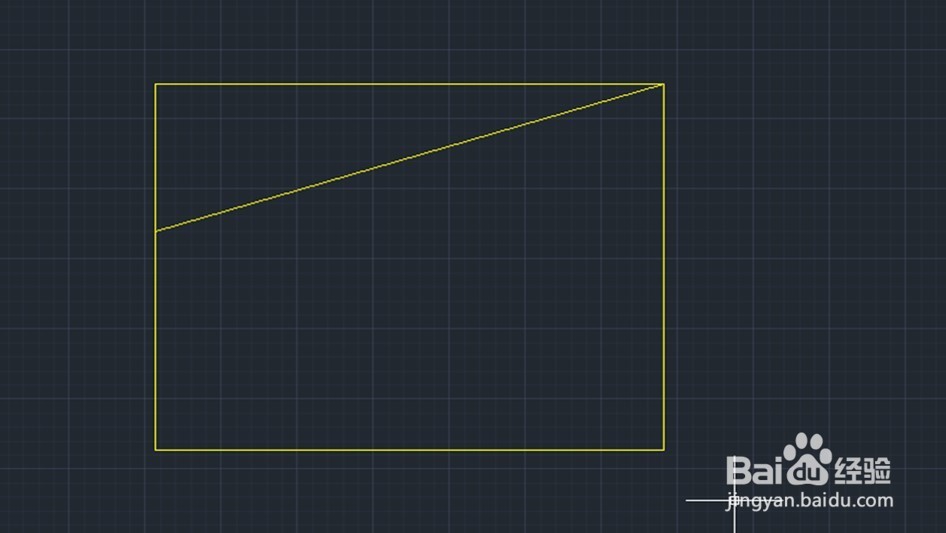

4、图例三:有一个同心圆环,需要改为“C”形状,将多余部分去除1、选择修剪之后,将同心圆全部选上作为对象;2、命令行输入“C"——窗交:实际操作中我觉得利用矩形搭配更简便。
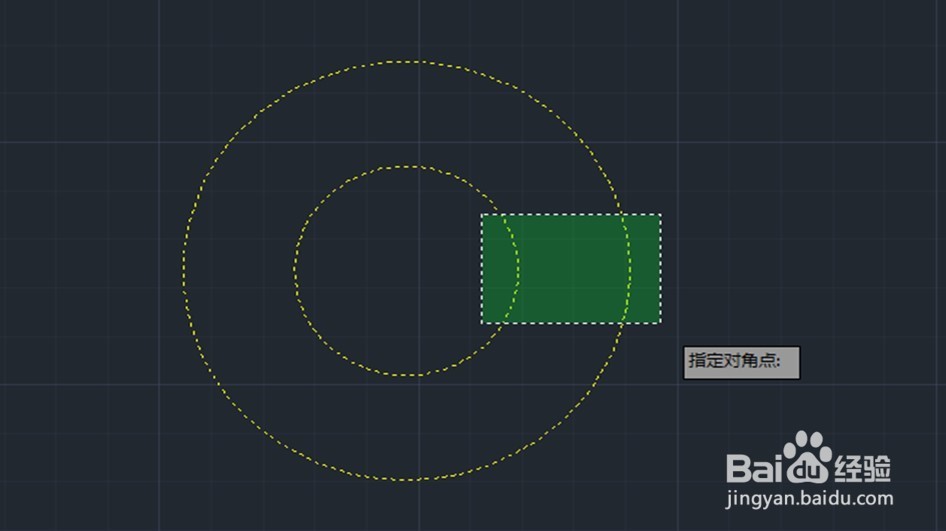
5、图例四:简单的操作有更简单的快捷方法,例如仅是处理多出来的线头:1、点击如图所示横线右侧的端点,往左托至交叉点位置2、点击交叉点,回车确定,就会发现多余的线段没有了。